
แก้ไขคลิปเสียงใน iMovie บน iPhone
ไทม์ไลน์ในโปรเจ็กต์ภาพยนตร์ของคุณเป็นที่ที่คุณสามารถจัดเรียงคลิปเสียงทั้งหมดของคุณได้ เช่น เพลงประกอบและเอฟเฟ็กต์พิเศษ คลิปเสียงจะแสดงใต้คลิปวิดีโอในไทม์ไลน์เสมอ
ย้ายคลิปเสียง
คุณสามารถย้ายคลิปเสียงทั้งคลิปไปยังตำแหน่งอื่นในโปรเจ็กต์ของคุณได้ ยกเว้นเพลงประกอบ
ในแอป iMovie
 บน iPhoneให้เปิดโปรเจ็กต์ภาพยนตร์
บน iPhoneให้เปิดโปรเจ็กต์ภาพยนตร์แตะคลิปเสียงสีน้ำเงินหรือสีม่วงในไทม์ไลน์ค้างไว้จนกว่าคลิปเสียงนั้นจะออกจากไทม์ไลน์
ลากคลิปไปยังตำแหน่งใหม่ในไทม์ไลน์แล้วปล่อย
ปรับระยะเวลาของคลิปเสียง
ในแอป iMovie
 บน iPhoneให้เปิดโปรเจ็กต์ภาพยนตร์
บน iPhoneให้เปิดโปรเจ็กต์ภาพยนตร์ในไทม์ไลน์ ให้แตะที่คลิปเสียง (ในสีน้ำเงินหรือสีม่วง) หรือคลิปเพลงประกอบ (ในสีเขียว) ที่คุณต้องการปรับ
ขอบจับการตัดต่อสีเหลืองจะแสดง
ลากขอบจับการตัดต่อที่ปลายคลิปด้านใดด้านหนึ่งไปยังตำแหน่งที่คุณต้องการให้เสียงเริ่มต้นและสิ้นสุด
ถ้าขอบจับการตัดต่อไม่เลื่อนไปทางขวาหรือซ้าย แสดงว่าไม่มีเสียงเพิ่มเติมให้ทำงานด้วยที่ปลายคลิปนั้น
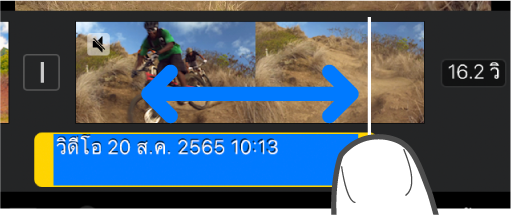
แตะด้านนอกคลิปเสียงเพื่อให้ขอบจับการตัดต่อหายไป
แบ่งคลิปเสียง
มีสองวิธีในการแบ่งคลิปเสียงในโปรเจ็กต์ภาพยนตร์ เมื่อคุณแบ่งคลิป คุณสามารถเอาส่วนที่ไม่ต้องการออก หรือปรับช่วงระยะเวลา ความดังเสียง หรือความเร็วของแต่ละส่วน
ในแอป iMovie
 บน iPhoneให้เปิดโปรเจ็กต์ภาพยนตร์
บน iPhoneให้เปิดโปรเจ็กต์ภาพยนตร์เลื่อนไทม์ไลน์เพื่อจัดตำแหน่งตัวชี้ตำแหน่งให้ตรงกับตำแหน่งที่คุณต้องการแบ่งคลิปเสียง
แตะที่คลิปเสียงในไทม์ไลน์เพื่อแสดงตัวตรวจสอบที่ด้านล่างสุดของหน้าจอ
แตะปุ่มการทำงาน
 จากนั้นแตะ แบ่ง
จากนั้นแตะ แบ่ง
อีกทางเลือกหนึ่ง คุณสามารถแตะที่คลิป (ซึ่งมีเส้นกรอบสีเหลือง) จากนั้นปัดลงเหนือตัวชี้ตำแหน่งเพื่อแบ่งคลิป ราวกับว่าคุณกำลังใช้นิ้วเพื่อตัดแบ่งคลิป
แยกเสียงจากคลิปวิดีโอ
คุณสามารถแยกเสียงออกจากคลิปวิดีโอในโปรเจ็กต์ภาพยนตร์เพื่อทำให้คุณสามารถเอาเสียงออกหรือแก้ไขเสียงเป็นคลิปแยกต่างหากได้
ในแอป iMovie
 บน iPhoneให้เปิดโปรเจ็กต์ภาพยนตร์
บน iPhoneให้เปิดโปรเจ็กต์ภาพยนตร์แตะที่คลิปวิดีโอในไทม์ไลน์เพื่อแสดงตัวตรวจสอบที่ด้านล่างสุดของหน้าจอ
แตะปุ่มการทำงาน
 จากนั้นแตะ แยก
จากนั้นแตะ แยก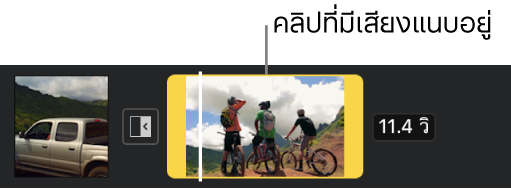
คลิปเสียงสีน้ำเงินใหม่จะแสดงใต้คลิปวิดีโอ ตอนนี้คุณสามารถย้าย ลบ หรือแก้ไขคลิปเสียงแยกต่างหากจากคลิปวิดีโอแม่
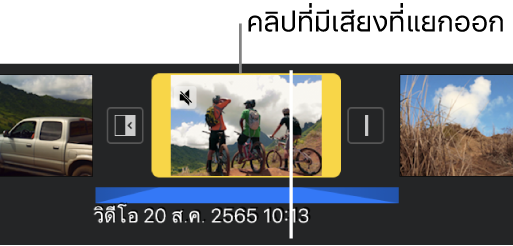
ถ้าคุณต้องการเพิ่มเฉพาะเสียงจากคลิปวิดีโอไปยังโปรเจ็กต์ภาพยนตร์ของคุณ ให้ดูที่เพิ่มเสียงจากคลิปวิดีโอใน iMovie บน iPhone
เอาคลิปเสียงออกจากโปรเจ็กต์
เมื่อคุณเอาคลิปเสียงที่คุณได้เพิ่มจากหน้าต่างเลือกหาสื่อหรืออัดด้วยอุปกรณ์ของคุณออก คลิปเสียงนั้นจะถูกเอาออกจากโปรเจ็กต์ภาพยนตร์แต่จะยังคงมีอยู่ในหน้าต่างเลือกหาสื่อ (ใน เสียง > รายการอัด) เพื่อให้คุณสามารถใช้ในโปรเจ็กต์อื่นได้
ในแอป iMovie
 บน iPhoneให้เปิดโปรเจ็กต์ภาพยนตร์
บน iPhoneให้เปิดโปรเจ็กต์ภาพยนตร์ปฏิบัติตามวิธีใดวิธีหนึ่งต่อไปนี้:
แตะค้างไว้ที่คลิปเสียงในไทม์ไลน์จนกว่าจะออกจากไทม์ไลน์ จากนั้นลากคลิปเสียงไปยังด้านบนของไทม์ไลน์ เมื่อคุณเห็นปุยของควันในมุมของคลิป ให้ปล่อยคลิป
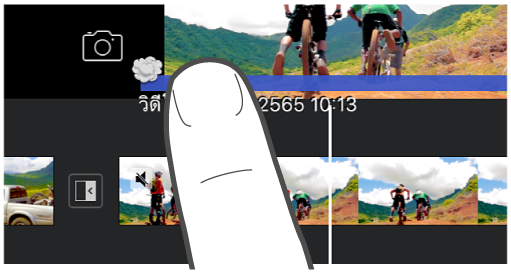
แตะที่คลิปเสียงในไทม์ไลน์เพื่อแสดงตัวตรวจสอบที่ด้านล่างสุดของหน้าจอ จากนั้นแตะ ลบ (หาก ลบ ไม่แสดงขึ้นมา ให้แตะปุ่มการทำงาน
 )
)
ย้ายเสียงไปยังพื้นหลังหรือเบื้องหน้า
ในการตรวจสอบให้แน่ใจว่าสามารถได้ยินเสียงคลิปวิดีโอของคุณท่ามกลางเพลงประกอบได้ iMovie จะปรับใช้ “การหลบเสียง” กับเพลงประกอบ การหลบเสียงจะลดความดังเสียงของคลิปเพลงประกอบเมื่อคลิปวิดีโอกำลังเล่นเสียงในเวลาเดียวกัน
คุณสามารถเลือกว่าคลิปเสียงใดจะอยู่เบื้องหลังหรือเบื้องหน้าได้ (คุณสามารถมีคลิปเสียงเบื้องหน้าได้สามคลิปและคลิปเสียงเบื้องหลังได้หนึ่งคลิปในการเล่นแต่ละครั้ง)
ในแอป iMovie
 บน iPhoneให้เปิดโปรเจ็กต์ภาพยนตร์
บน iPhoneให้เปิดโปรเจ็กต์ภาพยนตร์แตะที่คลิปเสียงในไทม์ไลน์เพื่อแสดงตัวตรวจสอบที่ด้านล่างสุดของหน้าจอ
แตะปุ่มการทำงาน
 จากนั้นแตะพื้นหลังหรือเบื้องหน้า
จากนั้นแตะพื้นหลังหรือเบื้องหน้า
สีของคลิปจะเปลี่ยนเพื่อบ่งบอกว่าเพลงประกอบ (สีเขียว) หรือเสียงเบื้องหน้า (สีน้ำเงินหรือม่วง)